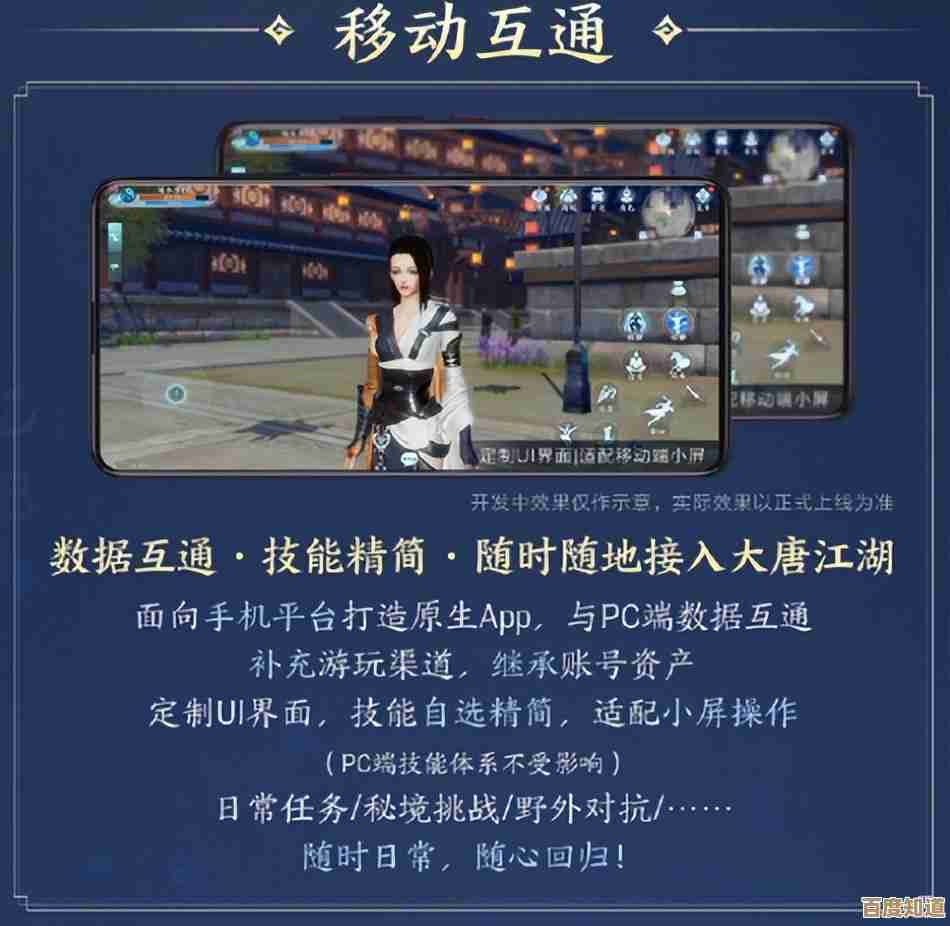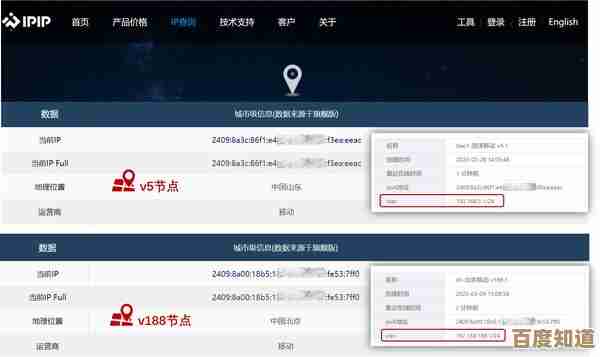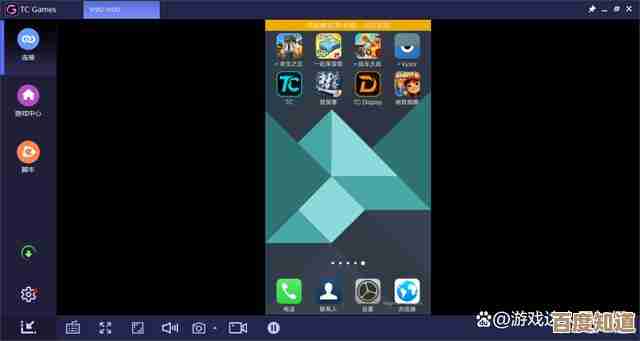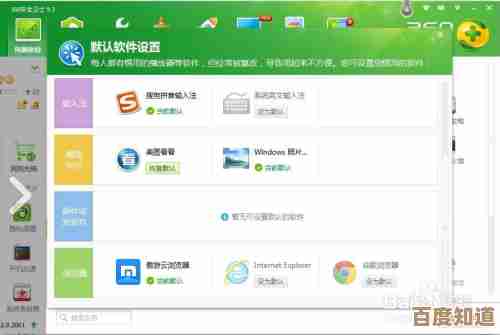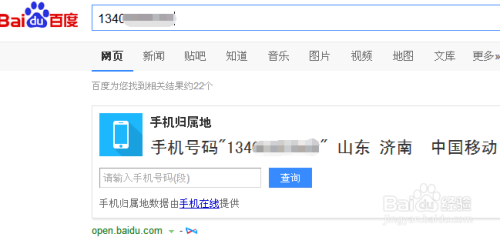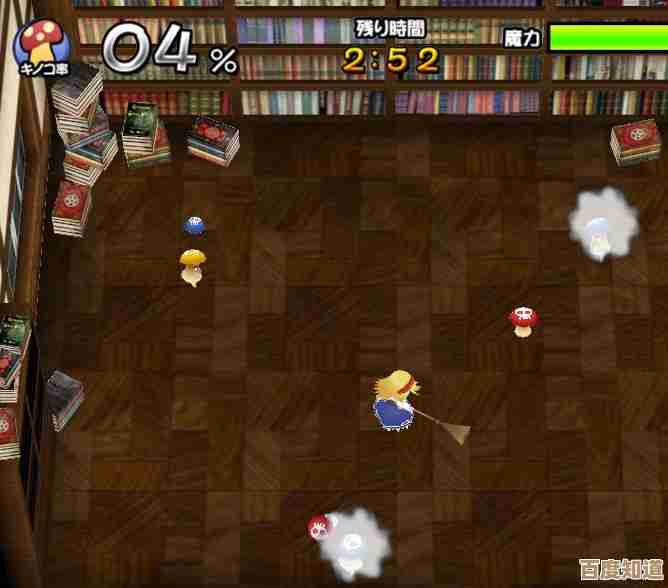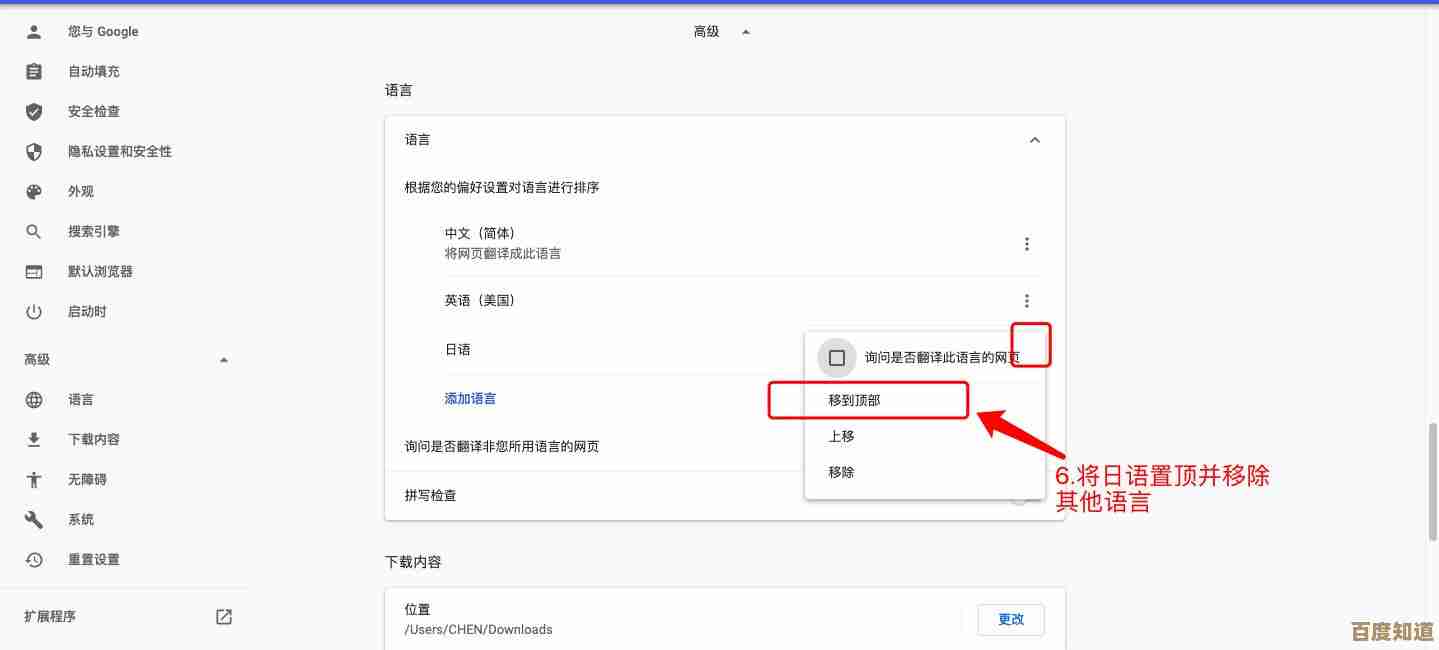获取NVIDIA显卡最新驱动:官网下载与完整安装教程解析
- 问答
- 2025-11-05 08:28:56
- 3
要给你的NVIDIA显卡装上最新的驱动程序,最靠谱、最安全的方法就是直接从官方网站下载,很多人可能会用第三方软件来安装驱动,但那些软件有时会带来不必要的捆绑软件或者版本不是最新的,直接去官网下载,能确保你得到的是经过NVIDIA官方认证、最适合你显卡的纯净版本,下面我就一步步带你走一遍整个流程。
第一步:找到并进入NVIDIA官方网站
你需要打开浏览器,在地址栏输入 NVIDIA 的官方网站地址,根据维基百科和NVIDIA官方信息,其全球官方网站是 www.nvidia.com,直接访问这个全球站可能会根据你的网络位置自动跳转到当地的分站,比如中国区是 www.nvidia.cn,无论你访问哪个,只要确保是官方的域名就行,这样可以避免进入钓鱼网站。
进入网站后,你通常会看到页面上方有一个叫做“驱动程序”的选项卡,把鼠标挪上去,它会展开一个下拉菜单。
第二步:准确识别你的显卡型号
这是整个过程中最关键的一步,如果选错了,驱动就白装了,在下拉菜单中,点击“所有NVIDIA驱动程序”或类似的选项,你会进入一个叫“驱动程序下载”的页面。
这里有几个选项需要你手动选择:
- 产品类型:最常见的是“GeForce”,这是用于游戏和日常使用的显卡,如果你用的是专业绘图卡(比如Quadro系列)或数据中心显卡,则需要选择对应的类型,绝大多数个人用户选“GeForce”就行。
- 产品系列:这里指的是你显卡的大系列,如果你用的是RTX 30系列的显卡(如RTX 3060, 3070等),就选择“GeForce RTX 30 Series”,如果你用的是最新的RTX 40系列,就选“GeForce RTX 40 Series”,如果不确定自己的显卡是哪个系列,可以右键点击Windows系统的“此电脑”,选择“管理”,然后进入“设备管理器”,展开“显示适配器”,那里会显示你的显卡具体型号。
- 产品家族:这个选项会更具体一些,但有时候系统会根据你选择的“产品系列”自动帮你选好,如果没自动选,你就根据自己显卡的完整型号来选择,GeForce RTX 4060”。
- 操作系统:这个非常重要!一定要选择和你电脑完全匹配的操作系统,包括Windows的版本(如Windows 10还是Windows 11)、系统位数(通常是64位)。
- 下载类型:建议选择“Game Ready驱动程序(GRD)”,这个版本是为最新游戏提供优化,适合所有用户,如果你是做内容创作(如3D渲染、视频剪辑)的专业人士,也可以选择“Studio驱动程序(SD)”,这个版本更侧重于创意应用的稳定性和性能。
- 语言:选择你需要的语言,简体中文”。
把所有选项都填好后,点击“搜索”按钮。
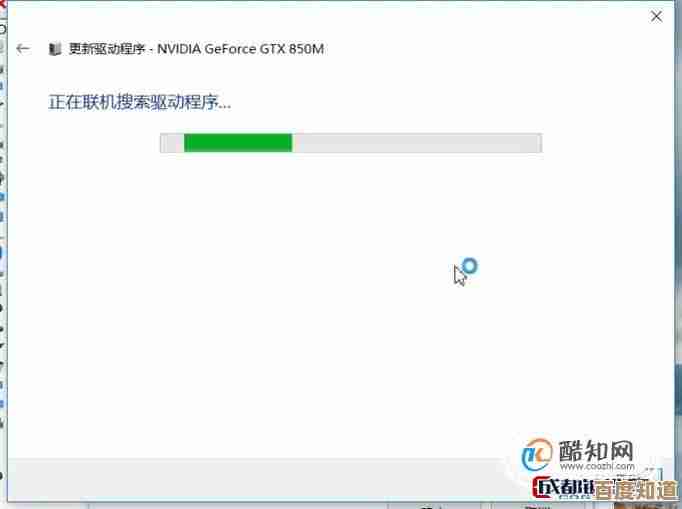
第三步:下载驱动程序
点击搜索后,页面会显示出最新的可用驱动程序版本,通常你直接点击页面上的“下载”按钮就可以了,页面下方还会有一个“高级搜索”的选项,里面会列出一些旧版本的驱动,除非你有特殊需求(比如新驱动导致某个软件不兼容),否则一般不需要选择旧版本,直接下载最新的即可。
点击下载后,浏览器会开始下载一个安装文件,这个文件体积比较大,通常有几百MB到1GB左右,文件名类似“xxx.exe”,记住文件保存的位置,比如通常是“下载”文件夹。
第四步:安装前的准备工作
在运行安装程序之前,最好做一下准备,这能让安装过程更顺利,避免出现问题。
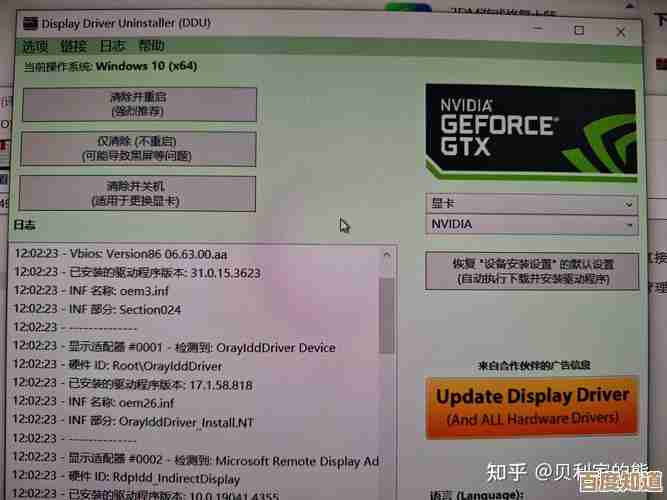
- 关闭所有程序:特别是那些会用到显卡的程序,比如游戏、浏览器(尤其是看视频的网页)、绘图软件等,最好也暂时关闭杀毒软件,以防它干扰安装过程。
- 使用DDU彻底卸载旧驱动(可选但推荐):如果你是从一个很老的驱动版本升级,或者当前驱动存在一些问题,建议使用一个叫“DDU”的工具来彻底清除旧驱动,根据众多科技社区和论坛的教程,DDU被认为是卸载显卡驱动最干净的工具,你可以在Guru3D等网站找到它,使用方法是在Windows安全模式下运行DDU,它会把所有和NVIDIA驱动相关的文件都清理掉,这样做之后再安装新驱动,可以最大程度避免冲突,如果你只是常规升级,直接覆盖安装通常也没问题。
第五步:运行安装程序并完成安装
找到你刚才下载的那个.exe文件,双击运行,安装程序首先会解压文件到一个临时目录,然后会弹出NVIDIA的安装界面。
在安装界面上,你有两个选择:
- 快速安装(推荐):这是最简单的方式,安装程序会自动执行所有标准步骤,包括图形驱动、音频驱动(用于HDMI/DP音频输出)和PhysX物理引擎等,对于绝大多数用户,直接选这个,然后点击“同意并继续”就行了。
- 自定义安装:这个选项允许你选择要安装的组件,或者执行“清洁安装”,这个“清洁安装”的效果类似于用DDU工具,它会先移除当前已安装的驱动组件,然后再安装新的,如果你遇到了游戏卡顿、闪退等问题,或者想确保一个绝对干净的安装环境,可以勾选“执行清洁安装”。
选择好后,点击下一步,安装程序就会开始复制文件并配置驱动,屏幕上会显示进度条,这个过程可能需要几分钟,期间你的屏幕可能会闪烁或黑屏几次,这是正常现象,不用担心。
安装完成后,重启你的电脑,重启后,新的显卡驱动就正式生效了,你可以回到桌面,右键点击,如果看到“NVIDIA 控制面板”的选项,就说明驱动已经成功安装了,你也可以打开“NVIDIA控制面板”,在系统信息里查看当前的驱动程序版本,确认是否已经更新到最新。
就是从NVIDIA官网下载和安装显卡驱动的完整步骤,整个过程并不复杂,核心在于一开始准确选择你的显卡型号和操作系统,定期更新驱动可以修复已知问题、提升游戏性能并增加对新功能的支持,建议你每隔一段时间就检查一下是否有新的驱动发布。
本文由钊智敏于2025-11-05发表在笙亿网络策划,如有疑问,请联系我们。
本文链接:http://waw.haoid.cn/wenda/57430.html